今天知你心为我心给大家介绍下ps利用图层样式制作漂亮的金光字体,平时喜欢ps利用图层样式制作漂亮的金光字体的朋友赶紧收藏起来吧!记得点赞哦~
【 tulaoshi.com - PhotoShop 】
ps利用图层样式制作漂亮的金光字体
最终效果图:

步骤
1、启动photoshop cs5,执行文件-新建命令,新建一个大小为800*600,分辨率为72,背景颜色为黑色的文档。
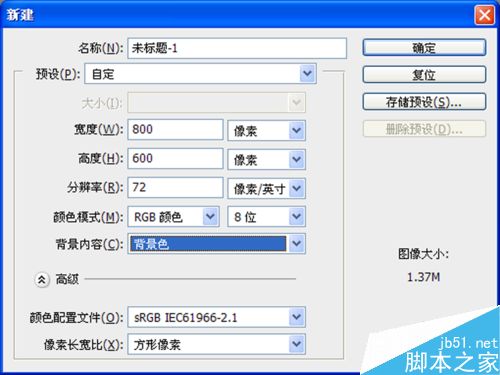
2、选择工具箱了的文本工具,在画布上输入文字内容源远流长,设置字体为方正姚体,字号为120点。
(本文来源于图老师网站,更多请访问http://www.tulaoshi.com/photoshop/)
3、选择文字图层执行ctrl+j组合键复制一个新图层源远流长副本,并隐藏该副本双击源远流长图层,调出图层样式。
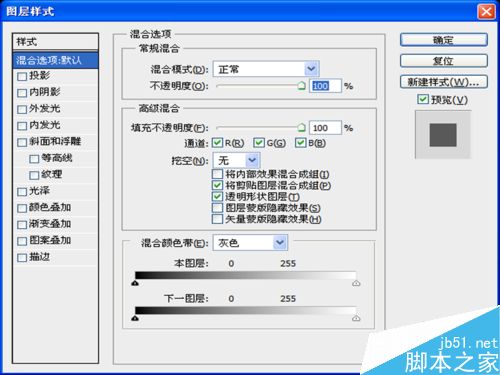
4、勾选颜色叠加,设置叠加颜色为淡黄色,混合模式设置为正片叠底,修改透明度为77%,接着勾选渐变叠加,选择透明条纹渐变,混合模式设置为颜色加深,透明度为10,缩放为57%。


5、接着再次调出图层样式,勾选图案叠加,设置不透明度为45%,选择一种图案,点击确定按钮。

6、调出图层样式,选择斜面和浮雕效果,设置深度为144,方向选择下,大小为250像素,角度为78,等高线调整凹凸不平即可,高光模式设置为颜色减淡,阴影模式设置颜色加深。

7、接着设置图层样式,勾选外发光,设置混合模式为正常,方法设置为精确,扩展为1,大小为5像素,接着点击确定。

8、选择源远流长副本图层,取消隐藏,调出图层样式对话框勾选投影,设置混合模式为正常,取消使用全局光,角度为90,距离设置为3,扩展为100,大小为4,点击确定。
(本文来源于图老师网站,更多请访问http://www.tulaoshi.com/photoshop/)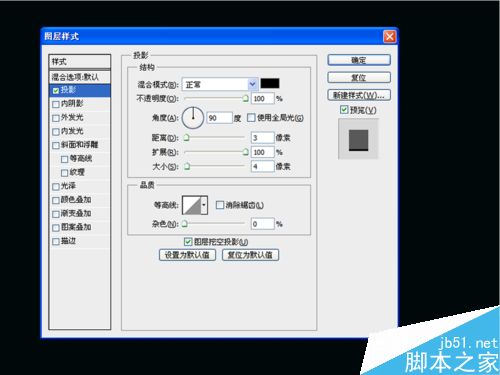
9、再次调出图层样式,勾选斜面和浮雕,样式设置为描边浮雕,方法设置为平滑,深度为1000,大小为3,方向为下,高光模式设置为颜色减淡,阴影模式设置为颜色加深,点击确定。
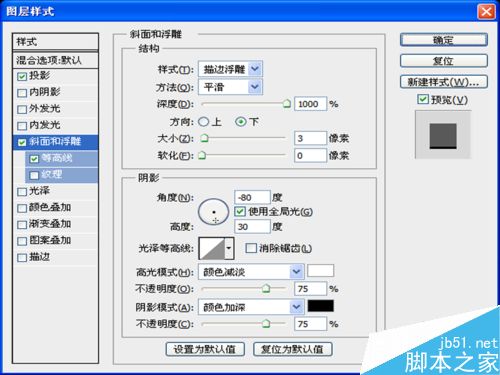
10、执行文件-存储为命令,在弹出的对话框中输入名称为金光文字,找到一个合适的位置即可。

来源:http://www.tulaoshi.com/n/20170325/2629070.html
看过《ps利用图层样式制作漂亮的金光字体》的人还看了以下文章 更多>>